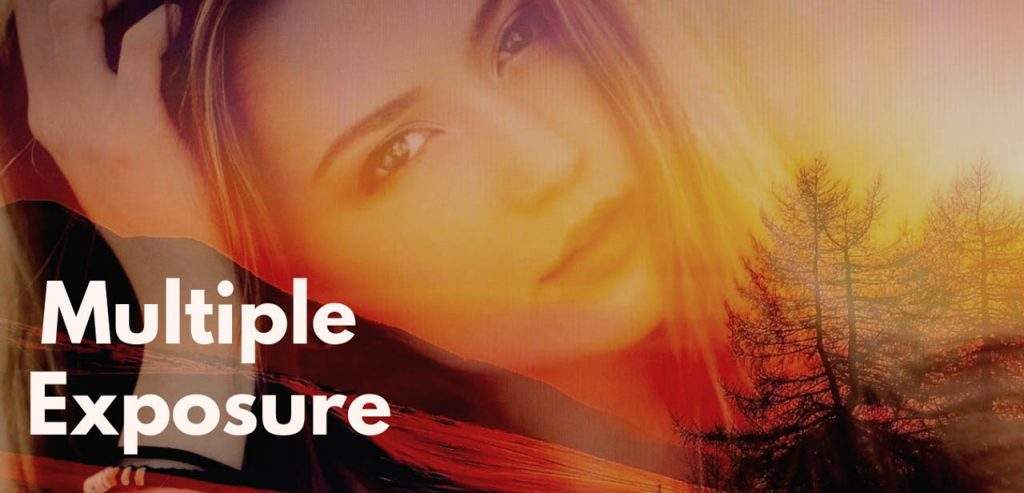Hướng dẫn chụp Multiple Exposure trên Canon 70D
Canon 70D trang bị sẵn tính năng chụp Multiple Exposure. Giúp bạn chụp chồng hình mà không cần sử dụng photoshop. Chế độ chụp chồng hình của Canon tốt hơn Nikon rất nhiều. Mình và các bạn cùng tìm hiểu trong phần tiếp theo.
Cách chụp Multiple Exposure trên Canon 70D
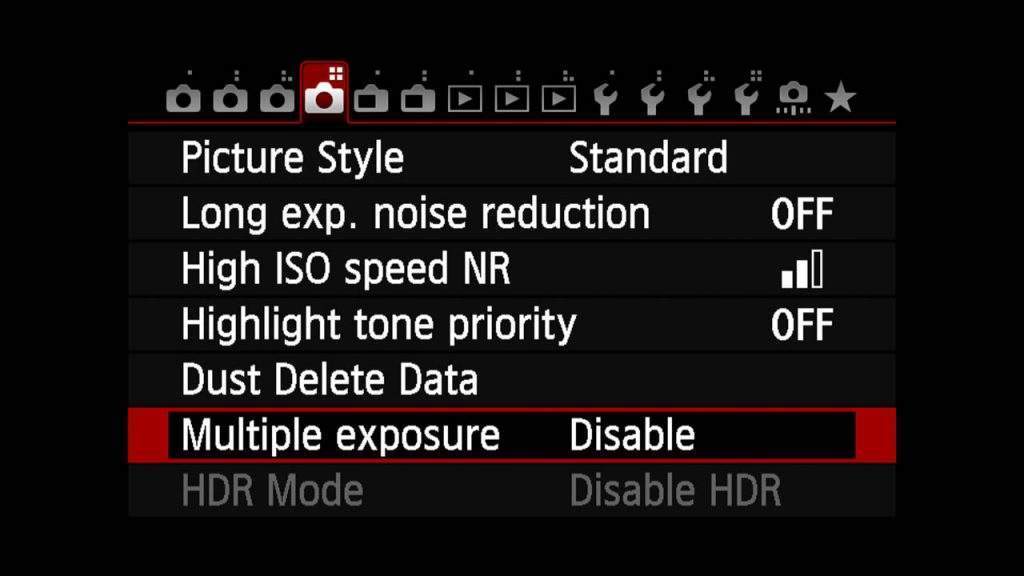
Đầu tiên hãy nhấn phím Menu, sau đó di chuyển tới Setup Menu 4 (Có 4 chấm). Tiếp tục di chuyển xuống Multiple Exposure/OK.
Bạn đang xem: Hướng dẫn chụp Multiple Exposure trên Canon 70D
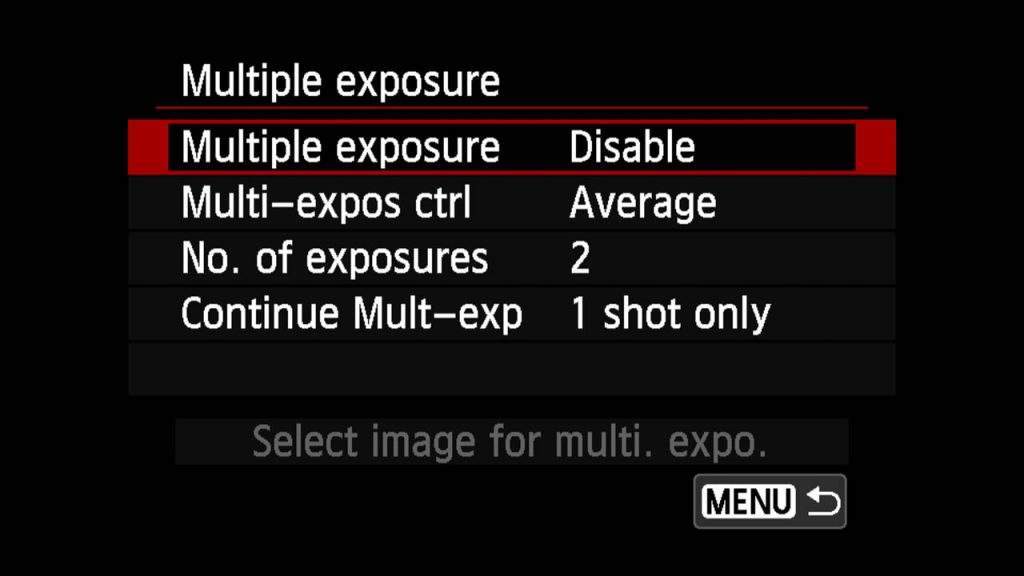
Sau khi nhấn Ok, chúng ta vào trong Menu Multiple Exposure
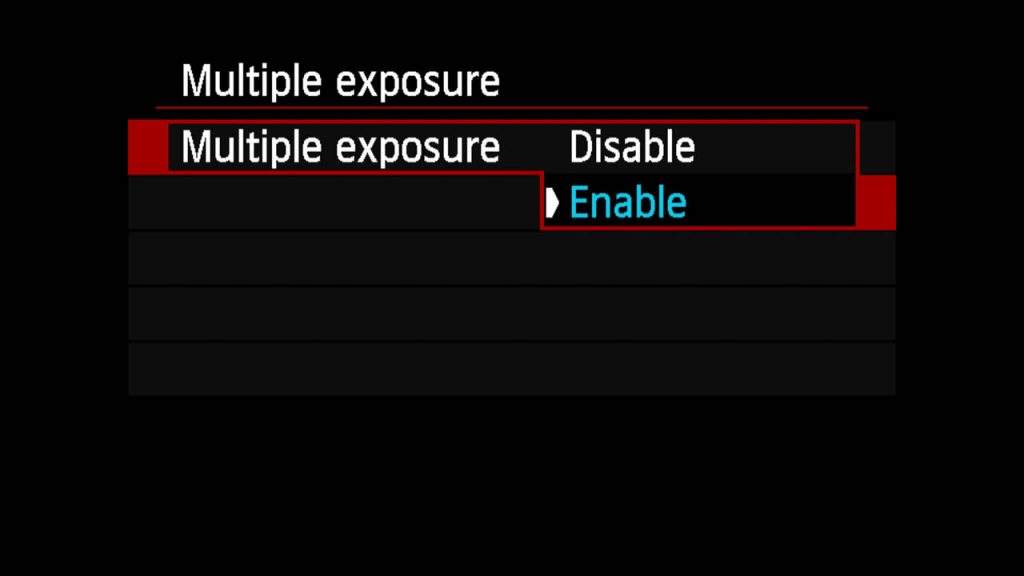
Trong lựa chọn đầu tiên, chúng ta kích hoạt (enable) tích năng Multiple exposure như trên hình.
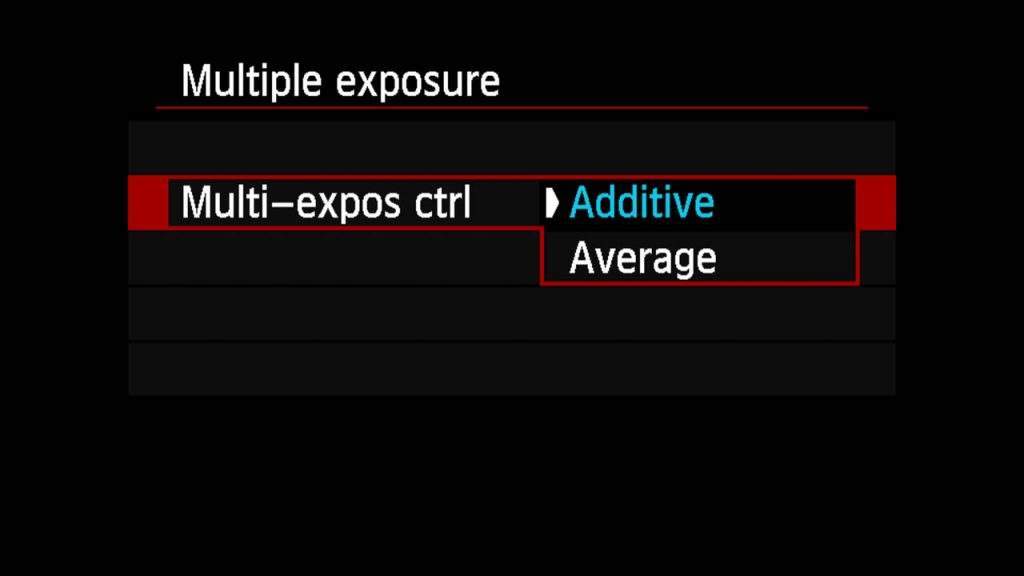
Xem thêm : Cách làm Time lapse trên Premiere dễ nhất
Trong chế độ additive, độ phơi sáng của mỗi ảnh multiple sẽ được cộng dồn, dựa trên số lượng ảnh phơi sáng. Chế độ Adverage, máy sẽ tự động xử lý để ảnh multiple có độ phơi sáng tốt nhất.
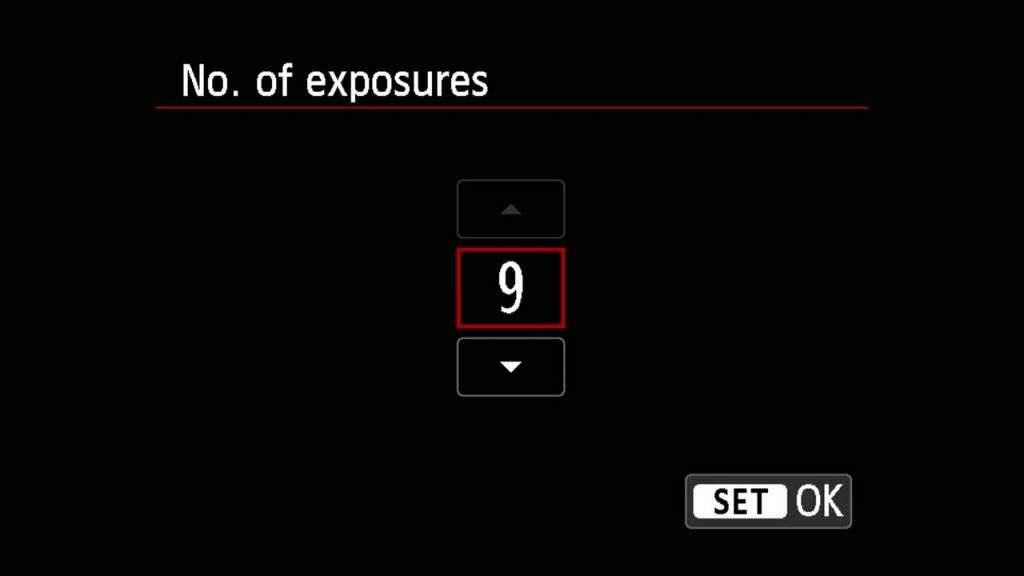
Tiếp tục lựa chọn số lượng hình muốn chồng trên một hình multiple exposure. Canon 70D hỗ trợ từ 2 tới 9 hình.
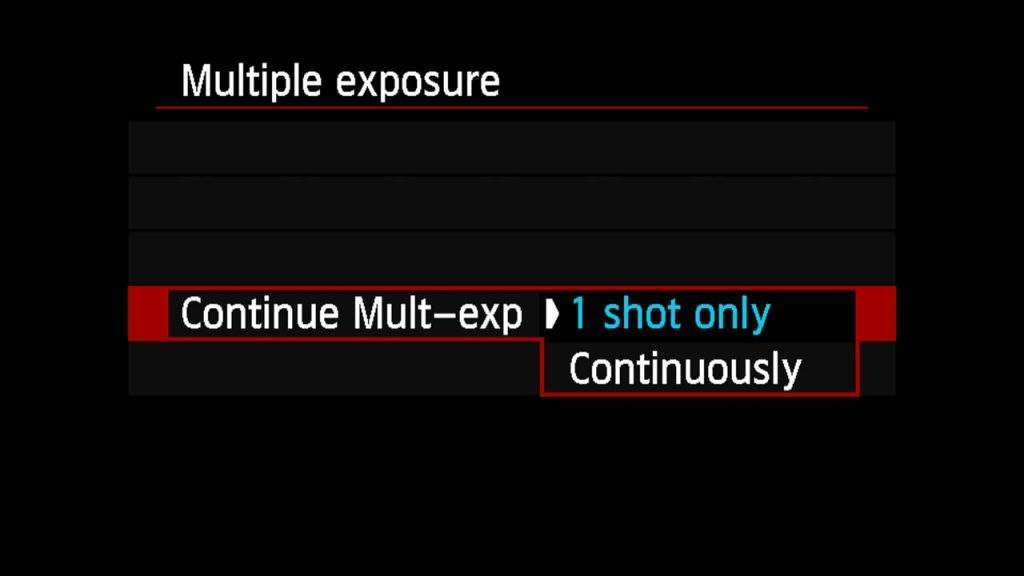
Nếu bạn muốn chồng một hình thì chọn “one shot only” , sau khi chụp xong máy ảnh trở về trạng thái bình thường. Nếu muốn sử dụng nhiều hơn một hình thì chọn “Continuously”. Canon 70D hỗ trợ chụp multiple cả trong viewfinder và liveview. Điểm lợi thế nhất của Canon 70 là cho bạn thấy kết quả ngay khi đang chụp liveview, nên chụp trên canon dễ hơn Nikon rất nhiều.
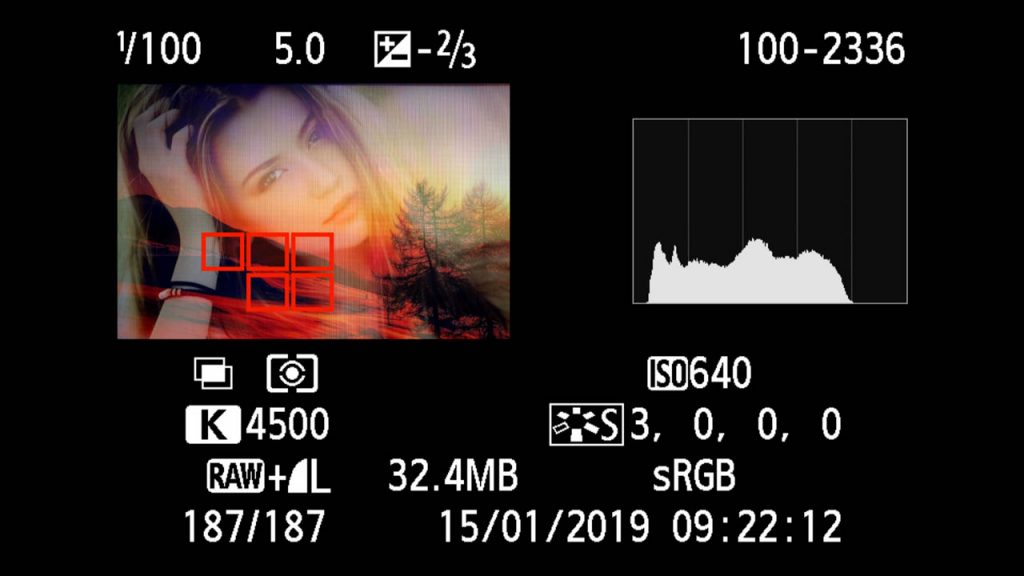
Một hình chụp thử với liveview ngay khi đang viết bài này.

Những lưu ý trong chế độ Multiple Exposure
- Không thể chụp đa phơi sáng khi đang sử dụng chế độ BKT, HDR, Quay phim
- Không thể chụp đa phơi sáng khi đang sử dụng Wifi
- Thời gian xử lý tùy thuộc số lượng ảnh, nên đợi máy hoàn tất trước khi tắt
- Nên chụp với ảnh RAW
Xem thêm : Hướng dẫn chụp ảnh pháo hoa, thông số chụp, cách chỉnh sửa hậu kỳ ảnh pháo hoa
Canon 70D còn hỗ trợ chụp đa phơi sáng với một ảnh có sẵn. Để bắt đầu sử dụng bạn chọn Select image for multiple exposure.
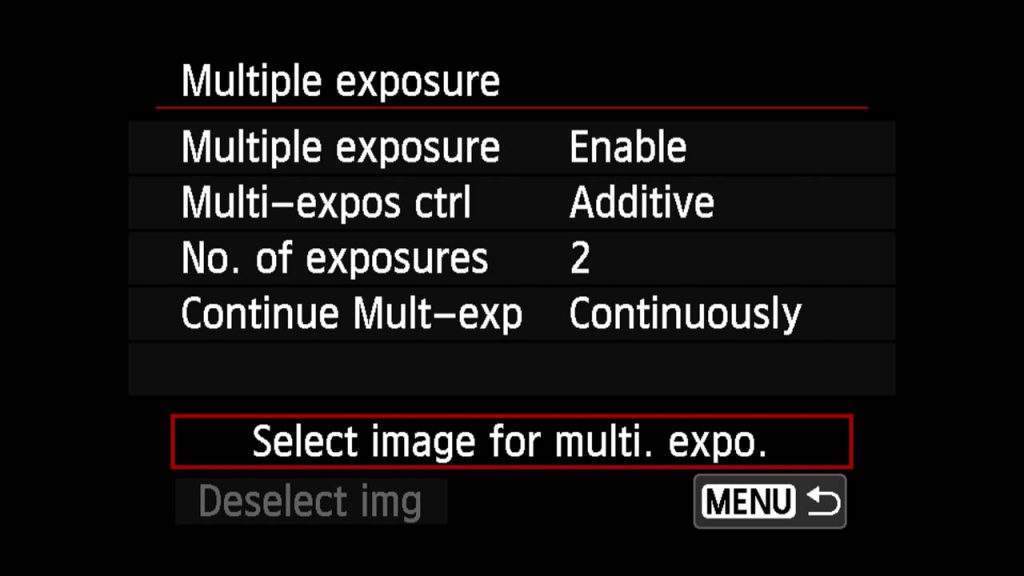
Tại đây nhấn OK để chọn ảnh

Chọn tới ảnh muốn sử dụng và nhấn OK
Sau đó mở liveview và chụp tiếp ảnh thứ 2, máy ảnh sẽ làm tiếp phần việc còn lại. Như vậy mình đã chia sẻ cách sử dụng chế độ multiple exposure trên Canon 70D. Bạn có thể làm tương tự trên những máy ảnh Canon khác. Nếu có bất kỳ khó khăn nào trong quá trình tìm hiểu, hãy để lại bình luận. Mình sẽ trả lời ngay khi có thể. Cảm ơn, hẹn gặp lại trong bài viết sau.
Nguồn: https://25giay.vn
Danh mục: Kỹ Thuật Nhiếp Ảnh